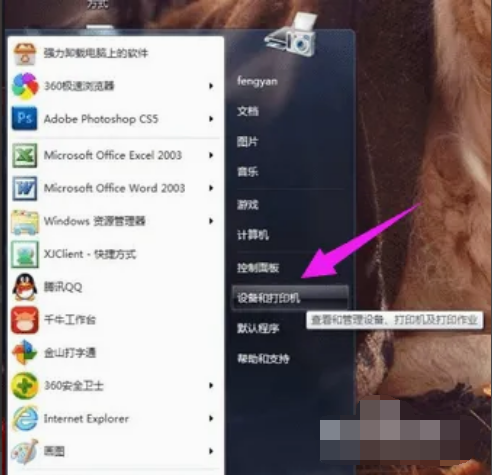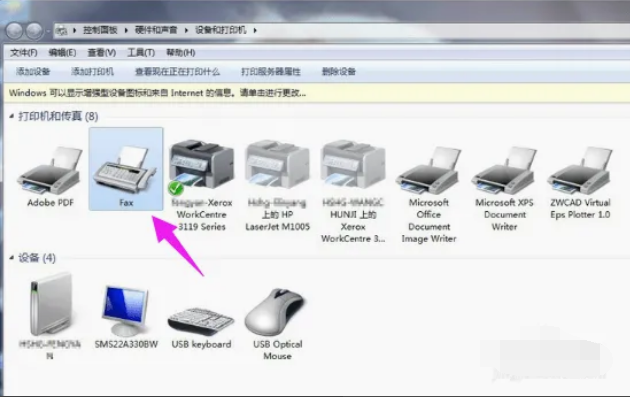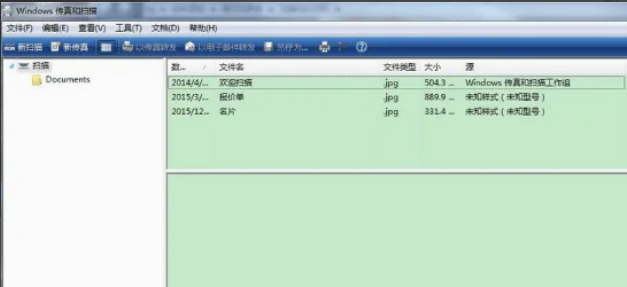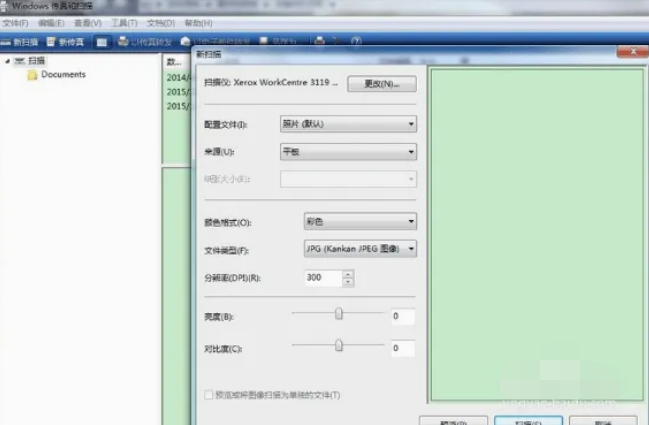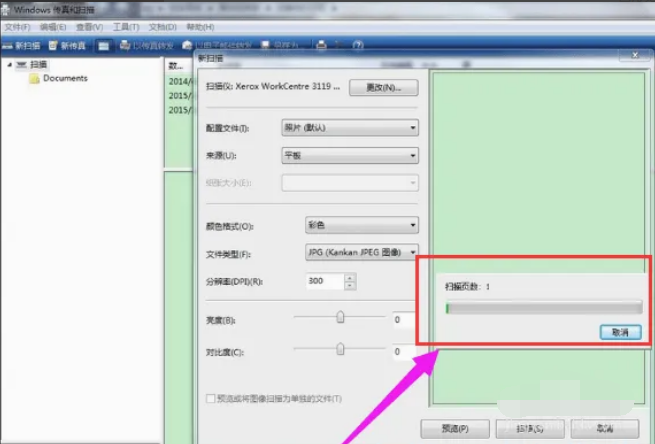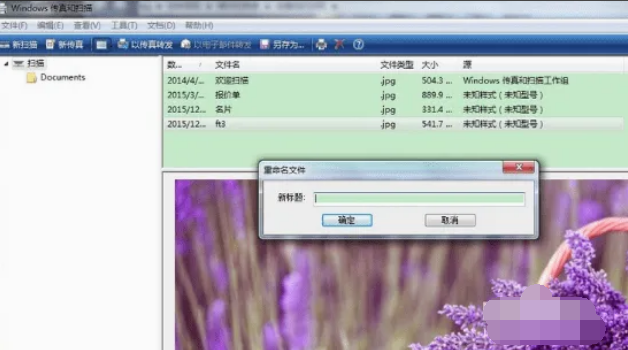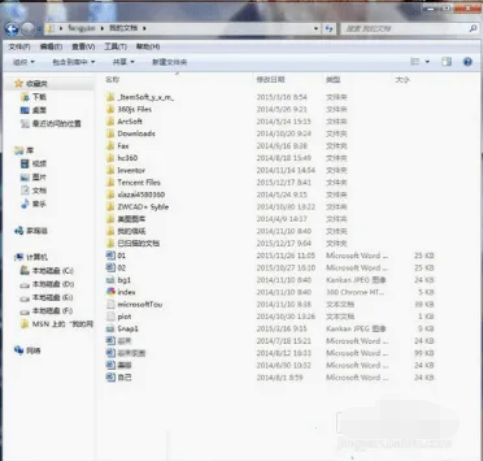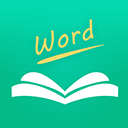win7电脑怎么扫描纸质文件 win7电脑扫描纸质文件方法介绍
作者:佚名 来源:xp下载站 时间:2024-09-29 15:56
电脑是非常实用的一个工具,用户可以连接打印机打印各种类型的纸质文件,日常还是比较实用的,但是反过来扫描纸质文件上的文字内容很多用户就不知道怎么用了,那win7电脑怎么扫描纸质文件呢?下面小编就带给大家win7电脑扫描纸质文件方法介绍,想知道的小伙伴一起来看看吧!
win7电脑怎么扫描纸质文件
方法介绍:
1、将要扫描的文件,面朝下,放在扫描玻璃板上,接着盖上打印机的盖板;按键盘上的【Win】键,或点击左下角的【开始图标】,在打开的【开始菜单】中,点击【设备和打印机】;
2、弹出的窗口中,点击里面的【打印】;
3、Windows 传真和扫描,点击左上角的【新建扫描】;
4、新扫描窗口,点击【扫描】;
5、打印机扫描文件开始,扫描出来的可以看到预览;
6、扫描完成后,可以【右键】点击已重命名文件,并且此时无法复制文件;
7、在我的文档,扫描的文档中,可以找到刚扫描的文件,然后可以复制,或剪切它们。